

By Gina Barrow, Dernière mise à jour: March 16, 2018
Apprenez à réparer la batterie commune et à résoudre des problèmes tels que «iPad ne charge pas» ou charge lentement. Nous vous aiderons à déterminer si le problème est causé par le matériel ou si vous avez besoin d'un remplacement d'Apple.
Dans de nombreux forums en ligne, nous avons découvert que “iPad ne charge pas” est un problème commun et les utilisateurs se sont plaints de la gêne occasionnée par ce problème. Nous avons compilé tous les correctifs possibles qui peuvent aider nos lecteurs à résoudre ce problème en un rien de temps.
Guide vidéo: Comment réparer l'iPad sans charge ou charge lentementPartie 1. Vérifiez les sources d'alimentationPartie 2. Dépannage recommandé d'ApplePartie 3. Si l'iPad ne s'allume pas ou ne gèle pasPartie 4. RecommandationsPartie 5. Résumé
Vérifier !!!
Les batteries de la plupart des smartphones et des tablettes ne durent pas vraiment longtemps et avant qu'elles ne disparaissent, elles vous permettront de vivre des latences et d’autres problèmes avant qu’elles ne disparaissent totalement. À côté des batteries se trouveront les câbles et les ports de charge. De nombreux utilisateurs d’iPad ont signalé qu’ils voyaient «iPad ne charge pas”Même s'ils l'ont branché sur une source d'alimentation.
Ce problème est généralement causé par le matériel et rarement par le logiciel mais, bien sûr, cela ne fait pas de mal si vous mettez toujours à jour la version du logiciel de l'iPad. Pour ce faire, allez à Réglages> Général> Mise à jour logicielle.
Rassemblez tous les accessoires de chargement que vous avez et ensuite un par un cône, examinez les pièces pour toutes les pauses possibles et les dommages.
Il existe trois sources d'alimentation que vous pouvez utiliser en alternance pour charger l'iPad:
Testez chaque source d'alimentation à l'aide des câbles et accessoires appropriés, tels que l'adaptateur mural USB, le concentrateur USB, et veillez à brancher le câble sur un port USB 2.0-3.0 compatible sur un ordinateur / ordinateur portable ou un Mac.
Si les sources d'alimentation ci-dessus ne fonctionnent pas ou que vous voyez toujours le "iPad ne charge pas » erreur, puis vérifiez les câbles et les accessoires à la recherche de débris ou de dommages. Voici les étapes à suivre pour résoudre ce problème ennuyeux:
Si les étapes ci-dessus échouent et que votre iPad ne se charge toujours pas, vous devez vous rendre dans un Apple Store ou un centre de service pour des services d'évaluation et de réparation.

Différentes méthodes de dépannage recommandées par Apple
Conseils:
Outil pour réparer le problème de l'iPad! ! !
Si après avoir effectué le dépannage ci-dessus et que l'iPad ne se charge toujours pas ou ne s'est même pas allumé du tout, alors peut-être que quelque chose ne va pas avec iOS. Un autre cas est que l'appareil a été déposé et qu'il ne se chargera pas ou ne s'allumera pas. Lorsque cela vous arrive, vérifiez la garantie de l'appareil si celle-ci couvre toujours la réparation. Sinon, envisagez de réparer l'iOS ou d'effectuer une récupération du système iOS.
Il existe de nombreux programmes en ligne disponibles pour la récupération du système dans ces cas. L'un d'eux est FoneDog Toolkit - Récupération du système iOS; C'est un programme professionnel qui répare facilement iOS sans aucune perte de données.
La récupération du système iOS provient de FoneDog répare également les problèmes courants du système, tels que les codes d'erreur iTunes, les boucles au démarrage, le logo Apple bloqué, le mode de récupération et bien d'autres encore. Vous pouvez renvoyer l'article comment correction bloquée sur le logo Apple quand vous le rencontrez.
Il existe de nombreuses manières de résoudre les problèmes de batterie et de charge sur l’iPad et tous les appareils iOS. Pour mieux utiliser la batterie, tenez compte des recommandations ci-dessous pour améliorer la charge et les performances de la batterie de votre iPad.
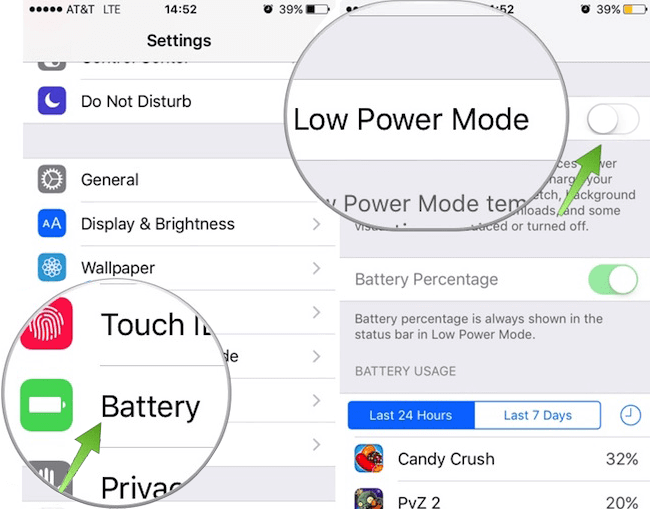
Solutions pour réparer les charges de batterie
Alors voilà, vous venez d'apprendre les différentes manières de réparer un iPad qui ne charge pas” ainsi que les différentes façons de prolonger la vie de la batterie. Tirez le meilleur parti de votre appareil en vous assurant de pratiquer de manière idéale la manière d'améliorer les performances de l'iPad.
Laisser un commentaire
Commentaire
iOS System Recovery
Réparez diverses erreurs du système iOS à leur état normal.
Essai Gratuit Essai GratuitArticles Populaires
/
INTÉRESSANTTERNE
/
SIMPLEDIFFICILE
Je vous remercie! Voici vos choix:
Excellent
Évaluation: 4.6 / 5 (basé sur 62 notes)